Windows10安装完成后,桌面上默认是没有此电脑、回收站、网络图标的。如何设置找回这些图标呢?朋友们时常会问起这个问题,虽然简单,但为了便于解答,今天就此问题总结技巧如下。

以上图标设置,位于“桌面图标设置”功能中,我们如何调出该界面呢?方法如下:
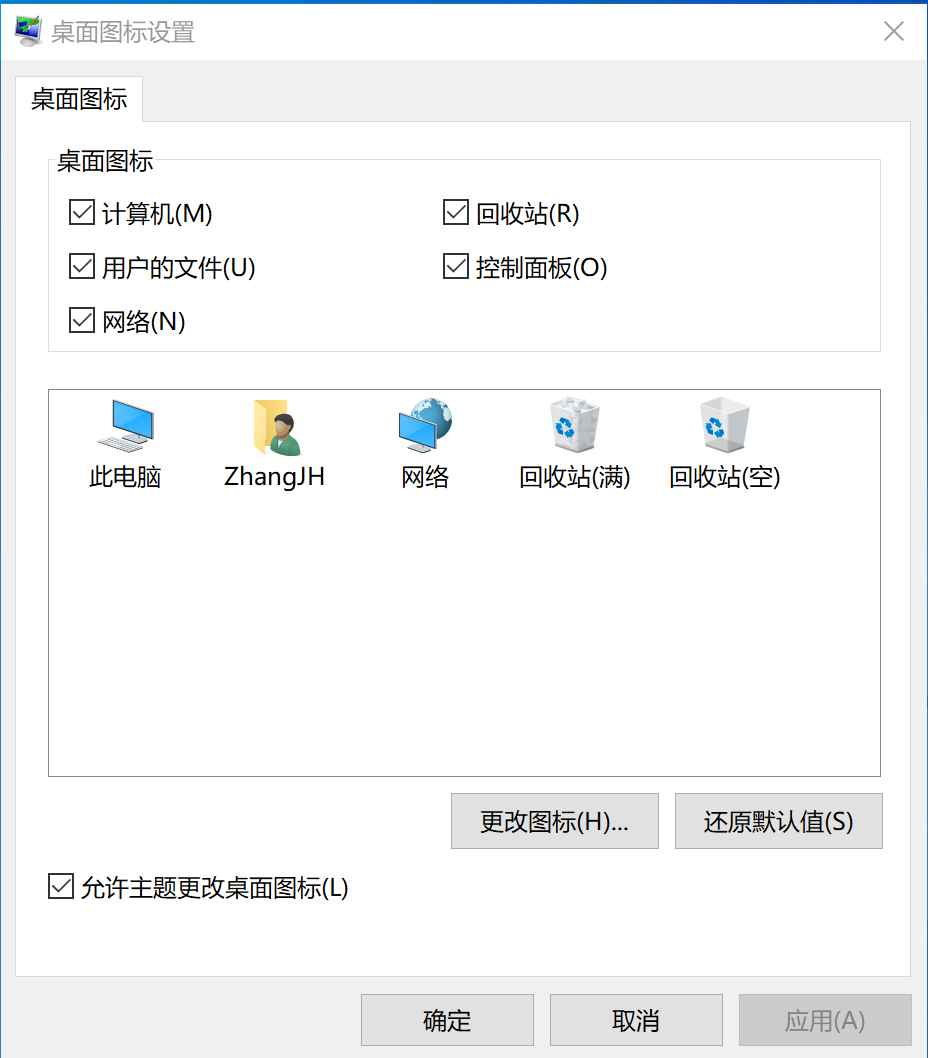
一、最快捷的方法
1、按“Win+R”启动运行;
2、输入“rundll32.exe shell32.dll,Control_RunDLL desk.cpl,,0”
即可调出“桌面图标设置”界面。
相关影片资源迅雷下载推荐
win7鼠标卡顿几秒又恢复正常(windows7鼠标停顿解决办法)
(记不住命令,可以粘贴到记事本,保存为扩展名“.bat”的批处理文件,点击运行)
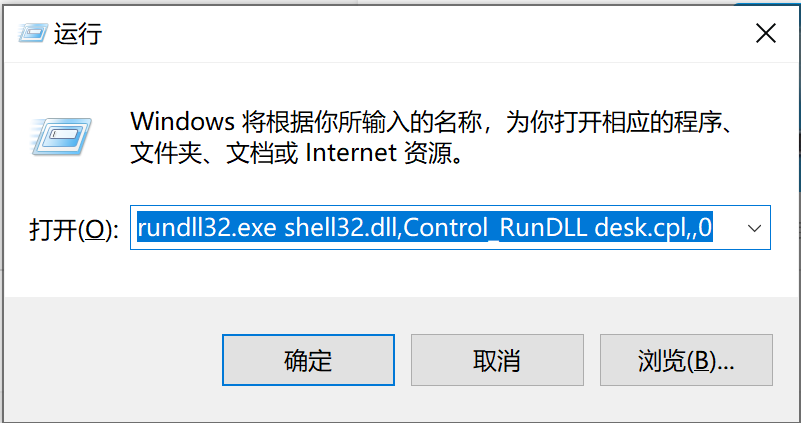
二、在主题界面设置
1、桌面右键→个性化
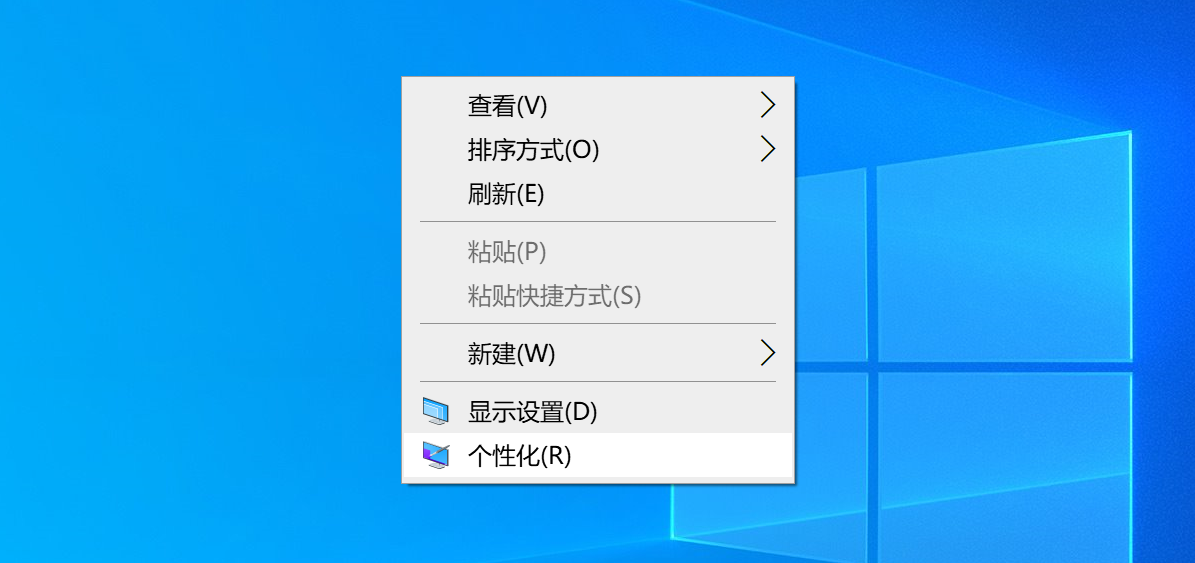
2、主题→相关的设置→桌面图标设置,即可调出设置界面。
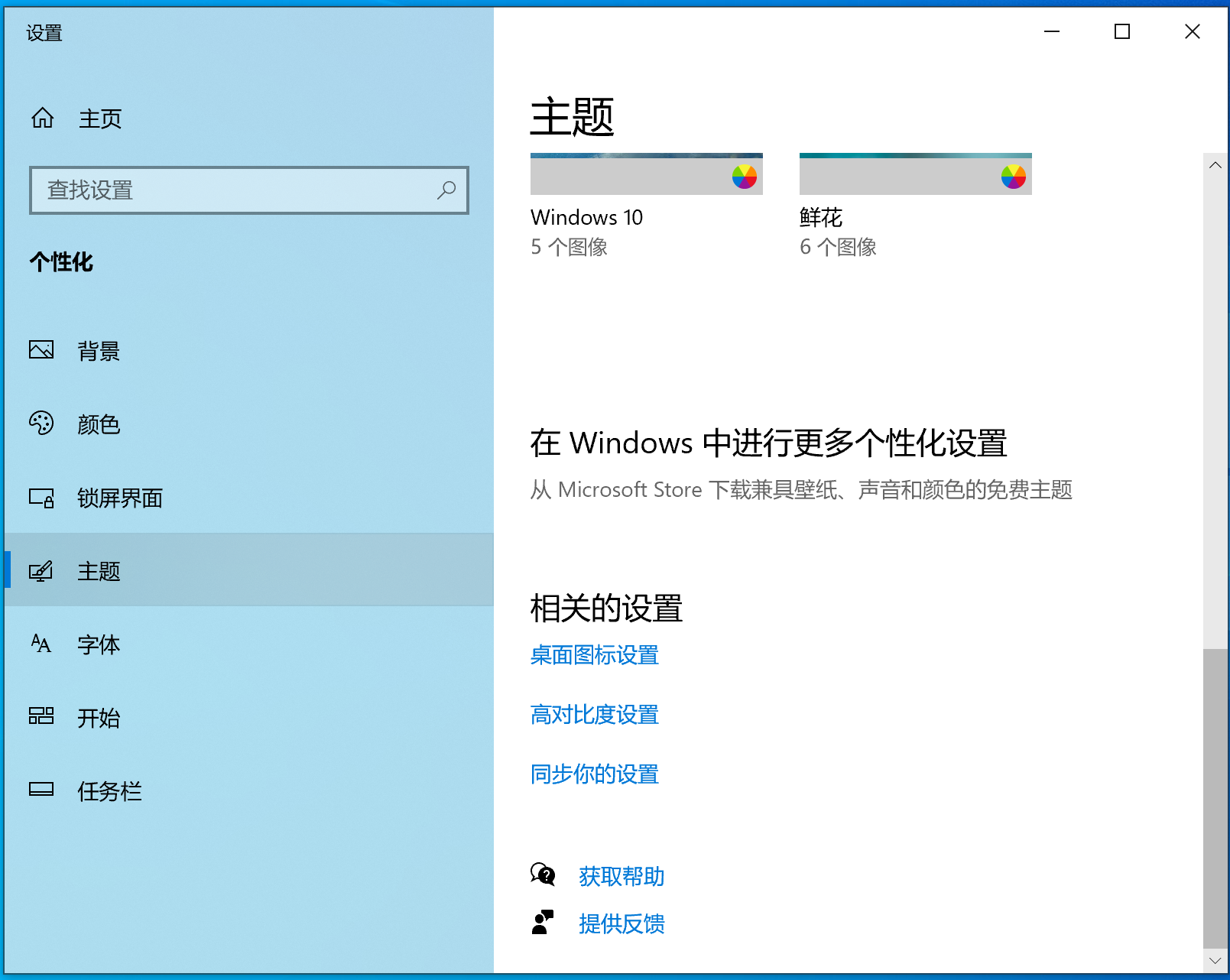
相关影片资源迅雷下载推荐
电脑上所有图标打不开(电脑桌面上的图标打不开怎么解决)
版权声明:除非特别标注,否则均为本站原创文章,转载时请以链接形式注明文章出处。

